
 ko
ko  English
English  Español
Español  中國人
中國人  Tiếng Việt
Tiếng Việt  Deutsch
Deutsch  Українська
Українська  Português
Português  Français
Français  भारतीय
भारतीय  Türkçe
Türkçe  Italiano
Italiano  Gaeilge
Gaeilge  اردو
اردو  Indonesia
Indonesia  Polski
Polski Proxy Helper는 시스템의 내부 구성을 변경하지 않고 프록시 서버를 설정하는 Chrome 브라우저용 부가 기능입니다.
다음은 Proxy Helper 설정의 주요 기능입니다:
이러한 Chrome용 프록시 확장 프로그램을 사용하면 온라인 개인정보 보호를 강화하고, 제한을 우회하고, 특정 지역에서 차단된 웹사이트에 액세스할 수 있습니다. 또한 이러한 사용자는 개인 정보를 보호하고 웹 리소스가 자신을 추적하지 못하도록 제한할 수 있습니다. 이 글에서는 Proxy Helper 확장 프로그램에서 프록시를 올바르게 활성화하는 방법을 단계별로 보여드리겠습니다.
이 플러그인은 온라인 보안을 개선하고 지리적 제한을 우회하는 기능으로 인해 개인과 전문가에게 매우 유용할 수 있습니다. 다음은 이 소프트의 사용으로 혜택을 받을 수 있는 대상에 대한 몇 가지 주요 내용입니다:
이 올인원 애플리케이션은 개인 또는 업무용으로 안전하고 익명으로 무제한 인터넷 액세스가 필요한 모든 개인에게 필수적인 역할을 합니다.
Proxy Helper 구성은 기술 전문 지식 수준에 관계없이 모든 사용자가 비교적 쉽게 할 수 있습니다. 다음 단계에 따라 설정을 올바르게 조정할 수 있습니다:
Google 스토어로 이동하여 플러그인 이름을 입력한 다음 'Chrome에 추가'를 누릅니다. 설치 후 플러그인 아이콘이 확장 프로그램 탭에 나타나면 쉽게 액세스할 수 있습니다.
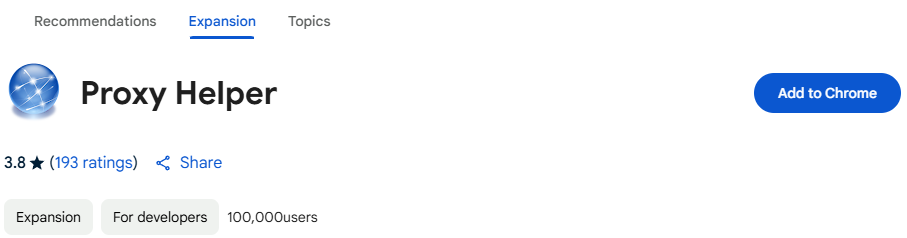
설정 메뉴에 액세스하려면 아이콘을 클릭하고 드롭다운 메뉴에 표시되는 '옵션' 버튼을 찾습니다.
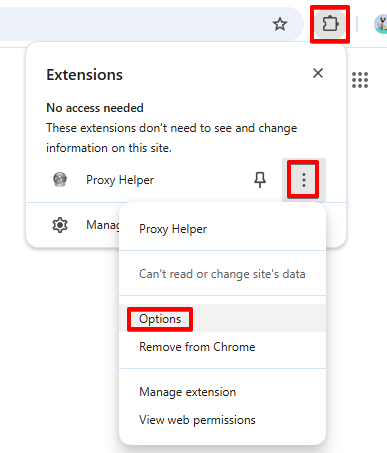
가장 적합한 프로토콜(HTTP, HTTPS 또는 SOCKS)을 선택해야 합니다. 그런 다음 선택한 프로토콜에 해당하는 지정 영역에 IP 주소와 포트 번호 등 필요한 세부 정보를 입력합니다.
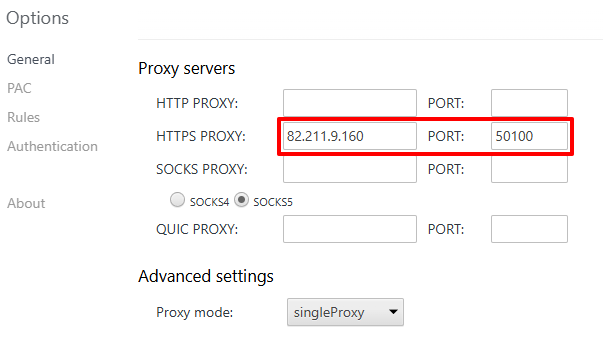
서버에 권한 부여 세부 정보가 있는 경우 설정 내에서 '권한 부여' 탭으로 이동합니다.
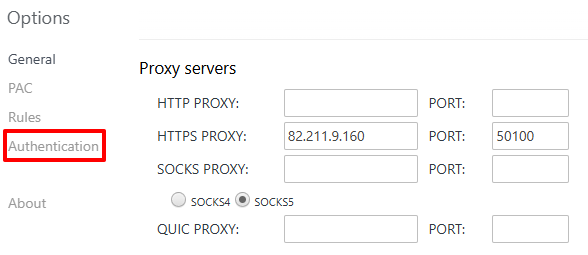
사용자 아이디와 비밀번호를 제공해야 합니다. 이러한 정보는 애드온 내에서 안전하고 작동하는 연결을 설정하는 데 필요합니다.
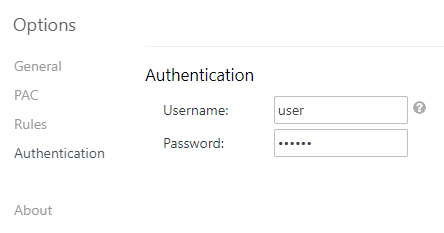
새 연결을 활성화하려면 플러그인 아이콘을 클릭하고 설정에 따라 표시되는 새 옵션을 선택하기만 하면 됩니다.
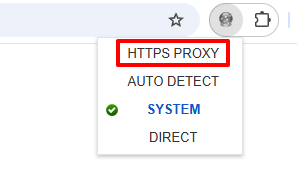
모든 것이 올바르게 작동하는지 확인하려면 IP 주소를 확인하고 웹사이트의 위치가 IP 주소의 프록시와 일치하는지 확인하는 것이 가장 좋습니다.
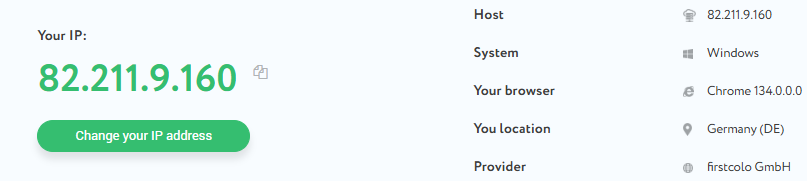
연결에 대한 고급 제어가 필요한 경우 '규칙' 탭을 사용하여 우회 목록을 만드세요.

또한 PAC 스크립트 옵션도 사용할 수 있습니다. 이는 브라우저가 액세스 중인 URL을 참조하여 웹 요청이 서버를 통과할지 여부를 자동으로 결정할 수 있도록 하는 JavaScript 파일입니다. PAC 파일은 지루한 수동 조정 없이 Proxy Helper 설정을 보다 동적으로 조정할 수 있는 방법을 제공합니다.
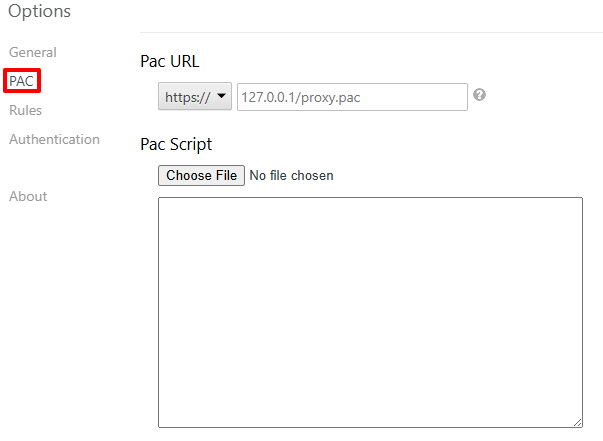
이제 Proxy Helper 설정이 완료되었습니다.
이러한 플러그인을 사용하는 동안 연결 설정 실패부터 인증 문제까지 사용자가 경험하는 몇 가지 문제가 있습니다. 이러한 문제를 해결하려면
이러한 일반적인 문제를 해결하면 사용자 경험을 개선하고 안정적인 연결을 유지할 수 있습니다.
이 플러그인은 프록시 설정 과정을 간소화할 뿐만 아니라 전반적인 인터넷 경험을 향상시키기 위해 설계되었습니다. 이 확장 프로그램을 사용하면 얻을 수 있는 몇 가지 주요 이점은 다음과 같습니다:
개인용이든 업무용이든, 플러그인에는 원하는 방식으로 웹 서핑을 할 수 있는 기능이 탑재되어 있습니다.
요약하자면, 이 플러그인은 프록시를 효율적이고 안전하게 관리할 수 있는 훌륭한 도구입니다. 간단한 설정과 강력한 기능을 통해 사용자는 온라인 개인 정보 보호, 보안 및 자유를 더 잘 제어할 수 있습니다. 플러그인은 구성의 수고를 덜어주며 모든 기술 수준의 사용자에게 적합하여 인터넷 브라우징 경험을 최적화합니다.
댓글: 0